大家在使用Parallels Desktop时,知道怎么启用Power Nap这个功能吗?今天小编就和大家说说Parallels Desktop怎么开启Power Nap功能,开启Power Nap功能方法步骤。
Parallels Desktop怎么开启Power Nap功能方法
1、在 Mac 上,选择 Apple 菜单 > 系统偏好设置并点击节能器。
2、根据 Mac 使用电池或接电源的情况,选择对应选项电池供电时启用 Power Nap或接上电源适配器时启用 Power Nap。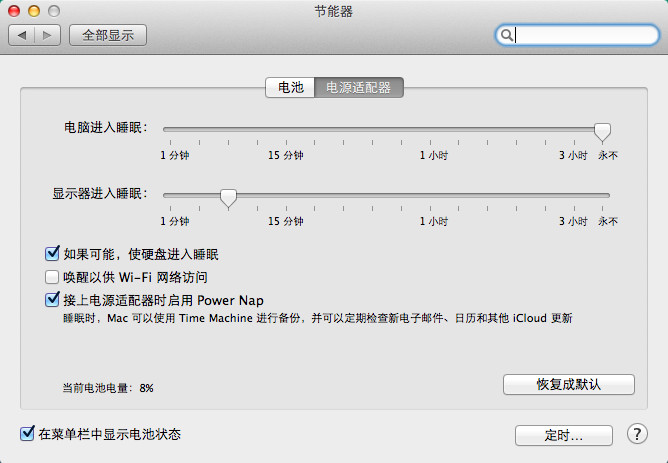
温馨提示:
Parallels Desktop 支持 OS X Power nap 功能,这样即使 Mac 处于睡眠状态也可以保持更新 Windows。 当启用 Power Nap 功能时,通常在 Windows 从睡眠中苏醒后才更新信息的服务(例如,邮件应用程序中的新邮件与日历中的新事件更新)也将会在 Mac 处于睡眠状态时更新。
要启用 Power Nap,您的电脑必须与之兼容。

 喜欢
喜欢  顶
顶 难过
难过 囧
囧 围观
围观 无聊
无聊



 王者荣耀账号恶
王者荣耀账号恶 MARVEL Strike
MARVEL Strike  2017年10月手游
2017年10月手游 比官居一品好玩
比官居一品好玩